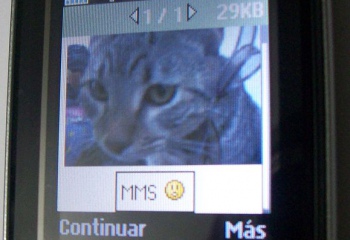Убедитесь, что ваш телефон поддерживает функцию MMS. Это можно узнать в инструкции к аппарату, в его обзоре на сайте производителя или любом другом профильном сайте, а также по наличию в его меню соответствующего пункта.
Проверьте, подключена ли у вас услуга MMS. Позвоните в службу технической поддержки своего оператора и задайте консультанту соответствующий вопрос. При необходимости сообщите дополнительные данные. Если услуга на вашем номере не подключена, попросите подключить ее либо сделайте это сами, руководствуясь подсказками консультанта.
Узнайте, правильно ли настроены в вашем телефоне параметры услуги MMS. Если это не так, снова позвоните в службу поддержки, сообщите модель своего телефона, и консультант вышлет вам сообщение с параметрами автоматической настройки. Либо настройте телефон самостоятельно, руководствуясь подсказками на сайте оператора или производителя телефона.
Если вы пользуетесь услугой MMS в первый раз, после подключения услуги и настройки телефона функцию MMS необходимо активировать. Для этого перезагрузите телефон, после чего, если это необходимо, отправьте MMS-сообщение любого содержания на специальный бесплатный номер, указанный на сайте оператора. Дождитесь сообщения о успешной активации услуги.
Если ваш оператор предоставляет услугу безлимитной отправки MMS с незначительной абонентской платой, подключите ее.
Составьте MMS-сообщение обычным образом, руководствуясь инструкцией к своему телефону. Вместо номера адресата введите адрес электронной почты. Если ввести его не получается, потому что набираются цифры вместо букв, переключите телефон в режим ввода букв. Обычно это делается длительным нажатием клавиши "решетка". Составив сообщение и введя адрес электронной почты, осуществите отправку. Дождитесь ее завершения, после чего спросите у адресата, принято ли им сообщение.